- Lepzon.ru
- Как сделать свои иконки для телефона Android и iPhone
- Изменить иконку для Android
- Как добавить свои иконки на Айфоне
- Набор иконок для телефонов Xiaomi
- Сделать иконку ссылкой на рабочем столе
- Мобильный Яндекс Браузер
- Google Chrome для телефона
- Opera Mini
- Как уменьшить иконки рабочего стола на телефоне
- [Приложения] Создаем свои иконки для Android
- Как создать иконки приложений для Android
- Шаг 1: найдите свое изображение
- Шаг 2: отредактируйте изображение
- Шаг 3: Используйте Launcher, чтобы настроить свой собственный значок
- Применение значка с помощью Action Launcher
- Применение значка с помощью Nova Launcher
- Персонализируйте свой домашний экран любым удобным вам способом
- Как создать классную иконку для приложения Android и iOS
- Что такое иконка приложения?
- Иконка и логотип: в чем разница?
- Советы по дизайну иконок
- 1. Выбирайте простоту
- 2. Грамотно подберите цвета
- 3. Создайте гармоничный знак
- 4. Избавьтесь от лишних элементов
- 5. Делайте ставку на уникальность
- Как создать иконку приложения: 3 способа
- 1. Сделать иконку в графическом редакторе
- 2. Разработать иконку в онлайн-сервисе
- 3. Заказать иконку у дизайнера
- Подведем итоги
Lepzon.ru
Как сделать свои иконки для телефона Android и iPhone
Рабочий стол телефона состоит из небольших изображений — значков. По нажатию на них запускаются приложения. Если вы хотите изменить их и сделать свои иконки для телефона, прочитайте эту инструкцию.
Изменить иконку для Android
В Google Play полно приложений с большим набором готовых значков для приложений на разный вкус. Но далеко не каждое из них умеет создавать с нуля иконку. В X Icon Changer вы сможете заменить скучные шаблонные картинки своими. Выберите из галереи телефона фотографию и обрежьте её, чтобы сделать из неё иконку для приложения.
Оно на английском языке. Но в нём просто разобраться. Я сейчас покажу, как это сделать.
- Запускаем приложение. Перед вами на экране появится список уже установленных программ. Выберите ту, иконку которой желаете заменить.
- На следующем экране можно изменить название программ. Нажмите на маленький карандаш в строке с именем.
- Ниже расположено три вкладки: Library — библиотека со значками из приложения, выберите любую они бесплатны; Photo — откроется галерея с вашими изображениями, выберите своё изображение для иконки; Apps — добавление значков из других приложений (в том числе установленных).
- Установите свою иконку и нажмите вверху кнопку Ok.
На главном экране появится новый значок, который вы только что добавили. С помощью этой программы можно изменить внешний вид любой программы на смартфоне. Не обязательно использовать фотографию. Вы сможете скачать картинку или кадр из фильма, нарисовать её в редакторе или создать из кусочков в Photoshop.
Скачать X Icon Changer в Play Market.
Как добавить свои иконки на Айфоне
У мобильных устройств с IOS со значками дела обстоят лучше. Здесь о них заботятся сами разработчики. Для настройки рабочего стола своего смартфона нужно перейти в приложение Команды. Оно есть во всех последних версиях операционной системы от Apple.
- Нажмите пустую плашку под названием Создать команду и далее Добавить действие.
- Выбираем иконку с буквой X и названием Скрипты.
- Листаем список вниз и находим пункт Приложения.
- Нажмите кнопку Выбрать и найдите программу, на которой желаете заменить иконку на рабочем столе телефона.
- Затем нажмите вверху три точки и выберите Добавить на экран Домой.
- Нажмите на значок внизу и кнопку Выбрать фото.
- В галерее iPhone выберите заранее подготовленную иконку.
- Введите также название программы, если это необходимо. Или запишите прежнее.
Завершите настройку новой команды и откройте главный экран. На нём должен быть расположен новый значок. Запуск программы с новой иконкой теперь будет происходить через мимолётный экран с командами. Это можно считать небольшим недостатком. Но оно практически не мешает.
Набор иконок для телефонов Xiaomi
Однообразный рабочий стол на телефоне может быстро надоесть. Чтобы смартфон выглядел привлекательным используйте разные обои и наборы значков. Приложение MIU 11 содержит огромный набор разнообразных иконок, которые вы сможете бесплатно использовать на смартфонах с Android.
Пакет предназначался для устройств Xiaomi, но приложение будет работать на смартфонах от другого производителя. В арсенале программы более 10 000 иконок. Вы сможете менять их хоть каждый день. Используйте также наборы обоев для рабочего стола.
Скачать MIU 11 в Play Market.
Сделать иконку ссылкой на рабочем столе
Телефон постепенно заменяет компьютер. На нём мы можем смотреть фильмы и посещать интересные форумы. Чтобы каждый раз не писать в поисковой строке название интересующего сайта, добавьте значок-ссылку на рабочий стол в Android или Айфон. Для этого отдельное приложение не понадобится.
Каждый браузер для мобильных устройств имеет функцию для добавления ссылки на главный экран.
Мобильный Яндекс Браузер
Этой программой довольно часто пользуются на телефоне. Он имеет некоторые преимущества для пользователей, зарегистрированных в Яндекс. Чтобы сделать ссылку с его помощью:
- Запустите браузер и перейдите на сайт, ссылку на который нужно сохранить в виде иконки.
- Нажмите три точки в нижней части экрана.
- Выберите Добавить ярлык.
Откройте главный экран и найдите ссылку-значок. Теперь при нажатии на него будет сразу открываться нужный сайт. Миниатюра браузера, через который будет открываться ссылка, указана на значке.
Google Chrome для телефона
В браузере Хром аналогичным способом добавляется ярлык сайта на рабочий стол.
- Нажмите вверху на кнопку меню (три точки).
- Выберите пункт Добавить на главный экран.
- При необходимости измените настройки иконки.
Opera Mini
Снова переходим на сайт, который нужно сохранить на рабочем столе Андроид. Нажимаем три точки вверху окна и выбираем пункт Добавить на домашний экран.
Как уменьшить иконки рабочего стола на телефоне
На рабочем столе Android размер иконок обычно по умолчанию устанавливается средний. Пользователь может поменять эти настройки при необходимости. Попробуйте сделать это так:
- Нажмите иконку настроек.
- Найдите в списке пункт Расширенные настройки или Специальные возможности.
- В списке параметров найдите раздел, отвечающий за размер элементов на экране.
Параметры иконок можно попытаться найти через поисковую строку настроек. Используйте также слово «значки». Некоторые модели не позволяют настраивать их. Используйте приложение Mi Launcher. В нём можно изменять размеры любых виджетов и иконок на рабочем столе телефонов Android.
Источник
[Приложения] Создаем свои иконки для Android
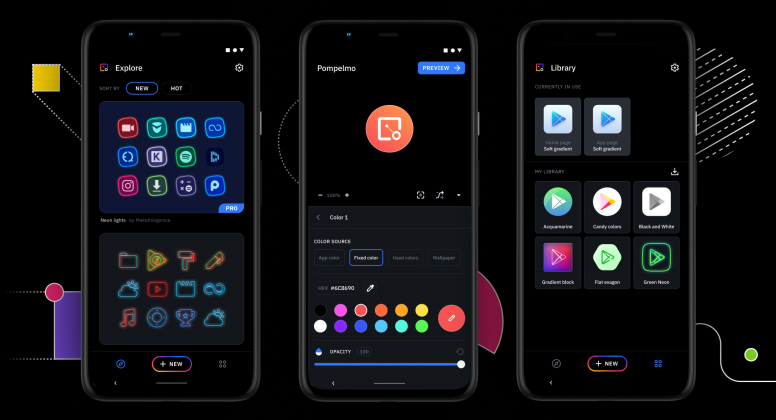 |
Header-img.png (1.14 MB, Downloads: 2)
2021-02-03 19:15:11 Upload
Как создать свои иконки для андроид?
Это просто. Тут нам понадобится два приложения: Nova launcher, Icon Pack Studio.
1. Создаём свой аккаунт. Конечно свой аккаунт персонализировать другой иконкой
нельзя .
После создания аккаунта, нажимаем кнопку » New «, и начинаем создание иконок. Когда создаём иконки, не забываем это делать крутым . Как раз ещё забыл сказать, что надо будет нажать после того как вы смотрите на все иконки(выходите на предпросмотр иконок) нажать на » Опубликовать «, потом заменить, и выбрать название которое будут видеть все. Чтобы не забыть название, можно и написать ваше название(которое видят все) в своей коллекции. Это я делаю обязательно. Это лучше выполнять, чтобы не забыть даже полное название.
2. Заходим в лаунчер. Там мы ставим свой набор иконок , но сначала устанавливаем заходом в приложение которое мы установили из Icon Pack Studio. Просто и легко!
Если хотите посмотреть мои работы в Icon Pack Studio, мой ник: Ninptoon . Наслаждайтесь!
Источник
Как создать иконки приложений для Android
Если вы хотите настроить устройство Android, вы, вероятно, сначала выберете тему. После этого вы можете найти множество пакетов значков онлайн, которые могут соответствовать этой конкретной теме.
Эти пакеты значков представляют собой интересную и удобную графику, которая может заменить изображения вашего приложения по умолчанию. Однако они не всегда соответствуют всем темам, или вы просто находите их непривлекательными.
Если вы думаете, что можете сделать лучше, есть простой способ попробовать. В этой статье объясняется, как создавать пользовательские значки для Android и как применять их в вашем пользовательском интерфейсе.
Шаг 1: найдите свое изображение
Настраиваемые замены домашнего экрана, такие как Nova Launcher или Action Launcher, могут превратить любое прозрачное квадратное изображение в значок пользовательского приложения. При поиске изображения оно должно соответствовать теме и пользовательскому интерфейсу Android, чтобы оно не выглядело неуместно. Тем не менее, выбор безграничен.
Если вы не хотите вырезать и настраивать изображение самостоятельно, вам следует искать изображения, которые соответствуют прозрачному квадратному описанию. Например, смайлики, как правило, отличный выбор. Когда вы ищете их в Интернете, они почти всегда имеют форму прозрачного квадрата.
Помимо смайликов, некоторыми другими предложениями могут быть логотипы — бизнес-бренды, спортивные значки для видеоигр, группы, телешоу, фильмы — все они имеют логотип в виде прозрачного квадрата в Интернете.
Также имейте в виду, что все изображения должны быть в формате PNG, иначе они не будут отображаться прозрачно в вашем пользовательском интерфейсе.
Если вы найдете подходящее изображение, вы можете легко настроить его с помощью приложения, такого как Nova Launcher. Однако, если вы хотите настроить изображение, которое требует дальнейшего редактирования, вам нужно пройти еще один шаг, прежде чем сделать иконку.
Шаг 2: отредактируйте изображение
Если изображение, которое вы нашли, не является прозрачным квадратом, вы должны превратить его в одно. Различные инструменты онлайн могут помочь вам в этом. Вы можете использовать Photoshop или другое сложное программное обеспечение, но облегченные инструменты браузера, такие как Pixlr сделает свое дело.
- Откройте изображение в любом фоторедакторе.
- Установите формат изображения не менее 500 × 500 пикселей и настройте изображение.
« - Если фон лишний, удалите его терпеливо, используя кисть или режущий инструмент (в зависимости от программного обеспечения).
- Сохраните изображение в формате PNG (самый легкий формат изображения, поддерживающий прозрачность).
Размер изображения не так важен, но некоторые вещи могут повлиять на эстетику вашего пользовательского интерфейса. Если квадрат крошечный, ваш значок будет размытым после его настройки. Если изображение огромно, мелкие биты будут потеряны после его изменения размера.
Тем не менее, всегда лучше, чтобы формат был больше, но старайтесь держать его в диапазоне от 500 до 1000 пикселей.
Шаг 3: Используйте Launcher, чтобы настроить свой собственный значок
Существует множество инструментов запуска, которые могут помочь вам в применении созданного вами значка. Наиболее популярными являются Action Launcher и Nova Launcher
Поскольку шаги могут различаться в зависимости от используемой вами панели запуска, в этой статье кратко поясняется и то, и другое.
Применение значка с помощью Action Launcher
Чтобы применить пользовательский значок с Action Launcher, получить приложение из магазина Play и следуйте этим инструкциям:
- Нажмите и удерживайте значок приложения, которое вы хотите изменить.
- Удерживайте значок и перетащите его вверх, чтобы изменить в правом верхнем углу экрана.
« - Перейдите в меню, чтобы увидеть все источники изображений для вашего значка.
- Выберите «Мои фотографии».
- Найдите расположение вашего собственного значка.
Когда вы это сделаете, значок по умолчанию изменится на тот, который вы выбрали или создали. Вы можете повторить процесс с любым из значков на главном экране и персонализировать его так, как вам нравится.
Применение значка с помощью Nova Launcher
Хотя процесс подачи заявок похож на Нова ЛаунчерЕсть несколько разных шагов.
- Нажмите и удерживайте значок приложения на главном экране, пока не появится новое меню.
- Выберите «Изменить».
- Коснитесь поля со значком, чтобы настроить изображение приложения.
- Выберите «Галерея приложений».
- Выберите «Документы».
- Найдите местоположение вашего нового изображения значка.
- Отцентрируйте значок и убедитесь, что он находится внутри краев коробки.
- Нажмите «Готово».
Теперь, когда вы вернетесь на домашний экран, вы сможете наслаждаться новым значком.
Персонализируйте свой домашний экран любым удобным вам способом
Есть много разных способов настроить интерфейс Android. Вы также можете менять темы, добавлять различные виджеты и персонализировать их так, чтобы они не выглядели как другие.
С приложениями запуска нет никаких ограничений в том, как вы можете персонализировать свое устройство. Конечно, кроме вашего творчества и интересов.
У вас есть интересные идеи для пользовательских значков приложений? Какое изображение вы бы выбрали для конкретного приложения? Почему? Поделитесь своими мнениями и идеями с остальным сообществом в комментариях ниже.
Источник
Как создать классную иконку для приложения Android и iOS
Современные люди проводят большую часть свободного времени в различных приложениях на смартфонах. Поэтому если вы решили создать свой продукт, следует выбрать привлекательную и интересную иконку для приложения. Как это сделать, расскажем в данной статье.
Создайте свой логотип онлайн. Более 50 тысяч брендов по всему миру уже используют логотипы от Турболого.
Что такое иконка приложения?
Иконкой мобильного приложения называют изображение, которое демонстрирует его пользователям. Именно эта небольшая картинка позволяет распознать ваш продукт среди похожих приложений на рынке. Кроме того, иконка способна привлечь внимание клиентов к вашему проекту.
Иконка и логотип: в чем разница?
Ошибочно думать, что иконка и логотип — одно и то же. Рассмотрим основные отличия данных составляющих фирменного стиля.
Иконка:
- Используется для демонстрации идеи и концепции приложения.
- Позволяет пользователю сформировать представление о содержании продукта, и сделать выбор: воспользоваться им или нет.
- Являются основной составляющей интерфейса приложения.
Логотип:
- Является главной частью фирменного стиля бренда и отражает основные сведения о компании.
- Используется всеми брендами, а не только разработчиками приложений.
Советы по дизайну иконок
Пользователи могут удалять приложение со смартфона не только по причине его ненадобности, но и из-за эстетической непривлекательности иконки. Данный аспект следует учитывать при разработке изображения: любая деталь может оттолкнуть клиента. Мы собрали для вас 5 основных советов, которые помогут вам сделать эффективный дизайн иконки приложения.
1. Выбирайте простоту
Лаконичная иконка гораздо с большей вероятностью привлечет внимание пользователей. Простые и гармоничные изображения легко воспринимаются и при этом передают всю необходимую информацию о приложении.
- Уберите лишние детали с иконки. Более простой дизайн легко запомнится клиенту и вызовет доверительное отношение к компании. Также данный прием поможет иконке выглядеть разборчиво и качественно на любом носителе и в любом масштабе.
- Используйте фирменную символику компании. Это может быть логотип, если он выглядит выигрышно в виде иконки. Вдохновитесь примерами символики известных компаний (например, Instagram с камерой, Facebook с птицей, Pinterest с кнопкой).
2. Грамотно подберите цвета
Расцветка иконки имеет важное значение в ее привлекательности. Поэтому важно выбирать цветовую гамму изображения, опираясь на следующие советы:
- Используйте в расцветке иконки не более 3-х цветов. Это сделает картинку гармоничной и простой для восприятия. Данному совету придерживаются многие известные компании (например, YouTube, Pepsi и Amazon).
- Обратите внимание на расцветку известных логотипов. Особенно полезно посмотреть дизайны лого компаний, которые работают в вашей сфере. Это поможет определить правильный ориентир в выборе цветовой гаммы.
- Учитывайте популярность цветов. Исследования показывают, что компании-гиганты рынка чаще выбирают синий цвет в качестве основного оттенка лого. Второе место занимают белый и красный цвета.
- При выборе цветовой гаммы иконки отталкивайтесь от концепции фирмы. Расцветка фирменного знака должна соответствовать направлению работы компании и отражать ее сильные стороны.
- Посмотрите, как иконка выглядит на фонах разного цвета. Это поможет заранее определить, как лого будет смотреться на различных площадках.
3. Создайте гармоничный знак
Важно, чтобы иконка выглядела согласованно и целостно. Для этого учитывайте следующие аспекты выбора дизайна:
- Придерживайтесь единого стиля. Если в вашем логотипе используются определенные цвета, стили и шрифты, то их следует отразить и в иконке. Таким образом, создастся впечатление целостности бренда и приложения.
- При наличии нескольких приложений, желательно оформить их иконки в похожем стиле. Данный прием сделает продукты принадлежными к одному бренду. Кроме того, пользователи смогут проще найти другие продукты вашей компании.
- Отразите в иконке функциональность приложения. Например, если ваш продукт используется для прослушивания музыки, оптимально отразить в иконке элементы музыкальной тематики. Так сделали известные бренды Spotify и Яндекс. Музыка.
4. Избавьтесь от лишних элементов
Следует помнить, что иконка является значком, который будет отражаться в магазине в уменьшенном виде. Поэтому следует по максимуму убрать из картинки лишние детали. Также возьмите во внимание следующие советы:
- Помните об особенностях восприятия человека. Люди гораздо быстрее воспринимут картинку приложения, чем его название. Часто это играет решающую роль при выборе продукта. Поэтому старайтесь отразить главные сведения в виде образов на иконке.
- Старайтесь избегать слов в иконке. Поиграйте с ассоциациями, вдохновитесь конкурентами, сделайте наброски. Слова на иконке скорее всего будут нечитаемы и испортят впечатление о приложении.
5. Делайте ставку на уникальность
Обилие приложений создает постоянную конкуренцию компаний за клиентов. Именно иконка способна захватить внимание пользователя. Изображение, выбранное для вашего продукта, должно быть не только качественным и привлекательным, но и уникальным. Это позволит клиентам без труда идентифицировать ваше приложение среди сотни других.
- Проанализируйте иконки своих главных конкурентов. Ответьте на вопросы: какие цвета, образы и шрифты используют данные компании? Далее постарайтесь придумать что-то свое, отличное от увиденных идей. Это позволит вашему приложению выделиться.
- Проведите собственный анализ, чтобы определить, какие цвета и элементы привлекают вашу целевую аудиторию. Именно в тех направлениях и стоит двигаться при выборе дизайна иконки.
Как создать иконку приложения: 3 способа
Существует 3 основных способа получения иконки для вашего приложения. Первый — нарисовать иконку самостоятельно в графическом редакторе. Второй — создать в онлайн-генераторе. Третий — обратиться за помощью к профессиональным дизайнерам. Рассмотрим особенности каждого способа.
1. Сделать иконку в графическом редакторе
Данный способ подойдет тем, кто имеет опыт работы в программах Photoshop и Illustrator. Для создания иконки потребуется изучить интерфейс редакторов хотя бы на уровне начинающего пользователя.
Плюс такого варианта разработки иконки — отсутствие материальных затрат. Однако при недостаточном опыте работы в графических редакторах и познаний в области дизайна сделать качественный продукт будет довольно сложно.
2. Разработать иконку в онлайн-сервисе
Создание иконки в онлайн-конструкторе логотипов — простой и доступный вариант. Вам не потребуется изучать никакие программы, а также разбираться в трендах дизайна иконок.
Вы можете использовать сервис Turbologo. Данный онлайн-конструктор логотипов поможет сделать уникальный логотип всего за 15 минут. Простой интерфейс и понятные инструкции позволят любому пользователю без труда разработать иконку. Также в сервисе доступна библиотека готовых шаблонов логотипов, разделенных по категориям. Вы точно сможете найти подходящий дизайн и переработать его под свои пожелания.
3. Заказать иконку у дизайнера
Если у вас нет опыта в разработке иконок приложений, вы можете обратиться к специалистам в данной сфере. Для этого потребуется потратить некоторый бюджет и время на поиск добросовестного дизайнера, но результат однозначно вас порадует.
Подведем итоги
Для разработки иконки приложения необязательно иметь познания и опыт в сфере дизайна. Современные технологии позволяют получить иконку в тот же день. А представленные в статье советы помогут вам выбрать качественный и интересный дизайн для вашего приложения.
Продуктовый и графический дизайнер с опытом работы более 10 лет. Пишу о брендинге, дизайне логотипов и бизнесе.
Источник



